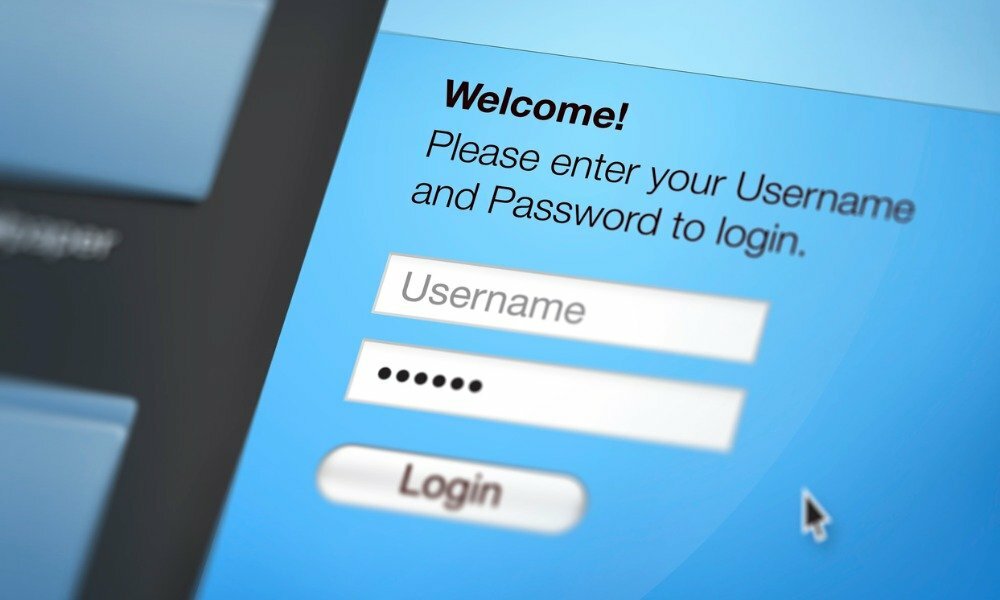Karenin Replicator on ohjelma, jota olen käyttänyt lähes 10 vuotta. Se on vakaa ja tekee tehokkaan työn kopioimalla vain uusimmat tiedostot paikasta kohteeseen. Tämä ohjelma on paras asia, jonka olen löytänyt säilyttääksesi kopion tärkeistä tiedoista. Se toimii sovelluksena, ei palveluna, joten tietokoneesi on oltava päällä ja kirjautuneena sisään, jotta se voi toimia.
Lataa ensin ja asenna Karenin kopioija Windows-järjestelmässäsi.
Avaa ohjelma. Täällä huomaat varmuuskopion, jota minulla on jo käynnissä nimeltä FreeNasBackup.
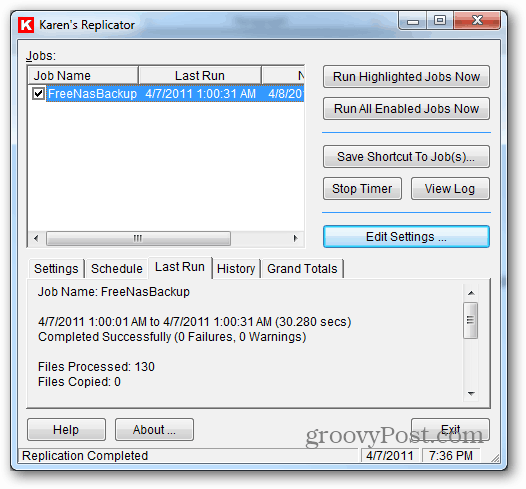
Napsauta Muokkaa asetuksia.
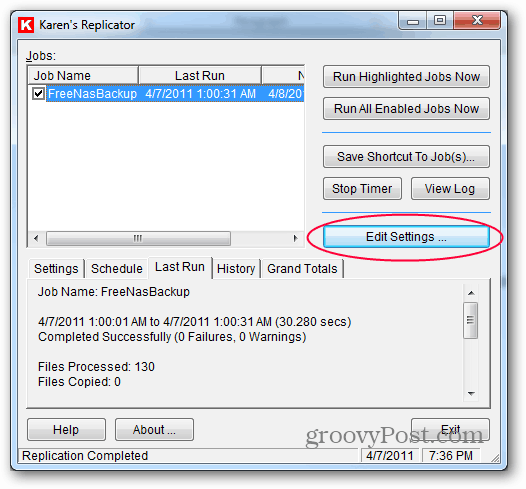
Napsauta Uusi työ.
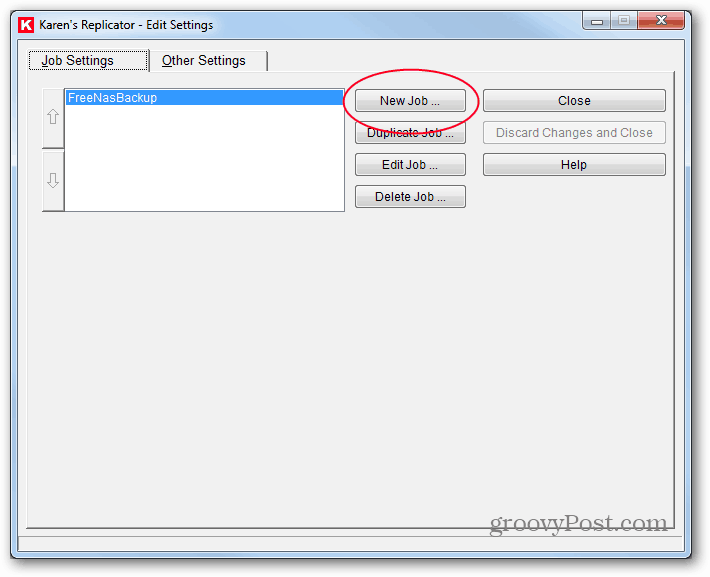
Näet tyhjän kokoonpanonäytön, jossa on muutama oletusasetus.
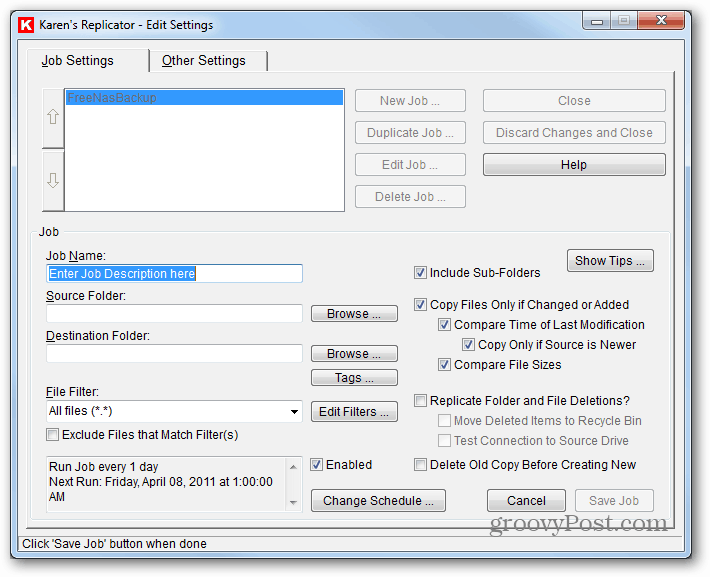
Anna nyt tehtävälle nimi - koska sinulla voi olla useita töitä, suosittelen kuvaavan nimen käyttöä varmuuskopioiden erottamiseksi.
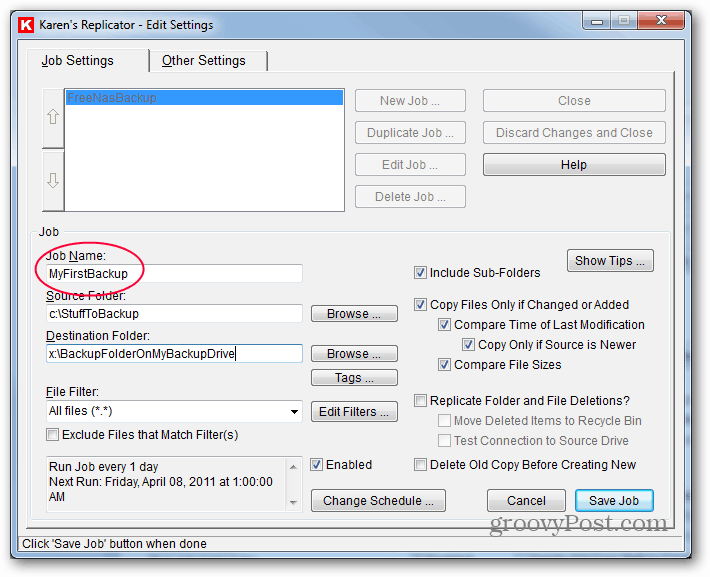
Kirjoita lähteen sijainti. Varmuuskopioi vapaasti yksi kansio tai koko asema.
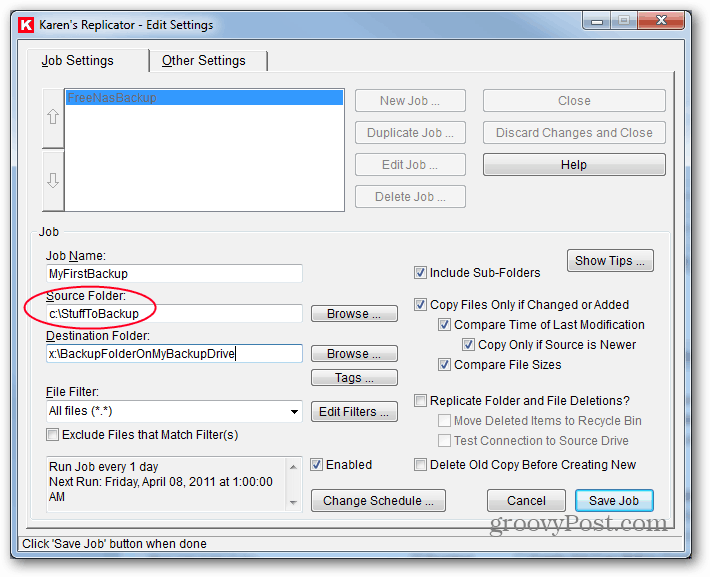
Kirjoita kohde. Vihje: Voit syöttää kansioita, joita et ole vielä luonut, ja ne luodaan työn ensimmäisellä ajon aikana, olettaen, että polku on oikea eikä sinulla ole oikeuksia estää sitä. Varmista, että lähteesi sijainnissa on tarpeeksi tilaa tiedostoille, joita aiot kopioida.
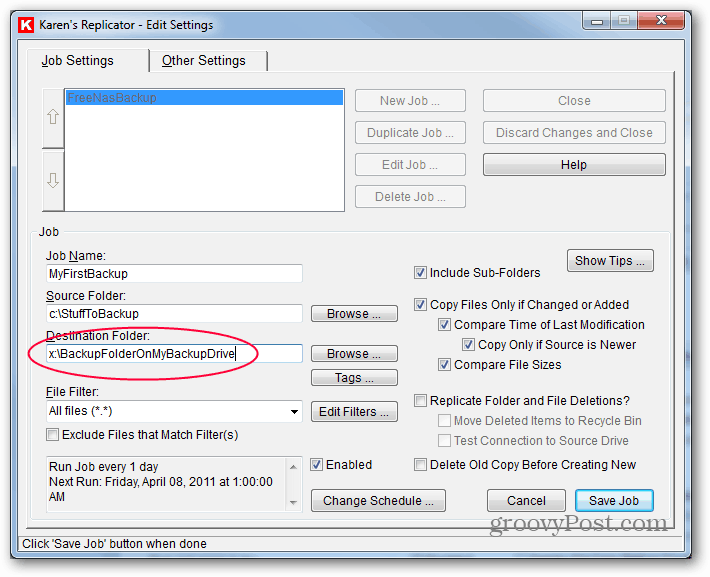
Tämä asetus on yksi niistä asioista, joka tekee Karenin Replicatorista niin suurenmoisen. Kun vaihtoehto Kopioi tiedostot vain, jos muutettu tai lisätty, toinen ja tuleva varmuuskopio kopioi vain ne tiedostot, jotka ovat uusia tai muutettuja, joten se on nopeampi.
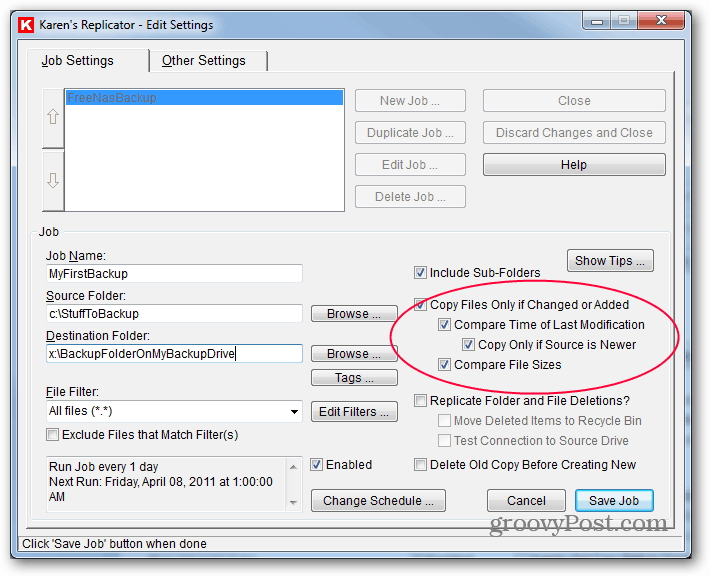
Mahdollisuus kopioida kansioiden ja tiedostojen poistot on sinun tehtäväsi. Jos valitset sen, lähteestä poistetut tiedostot poistetaan varmuuskopiosta seuraavan ajon aikana. Jätän sen valinnatta, koska joku poistaa satunnaisesti tiedoston vahingossa ja minun on mentävä varmuuskopioon saadakseni sen. (Kyllä, tämä tarkoittaa, että lopulta kohde-asema todennäköisesti täyttyy. Tässä tapauksessa voit joko puhdistaa varmuuskopion tai varmistaa, että kaikki on hyvin, ja puhdistaa varmuuskopio kokonaan, aloittamalla seuraavasta ajoista.)
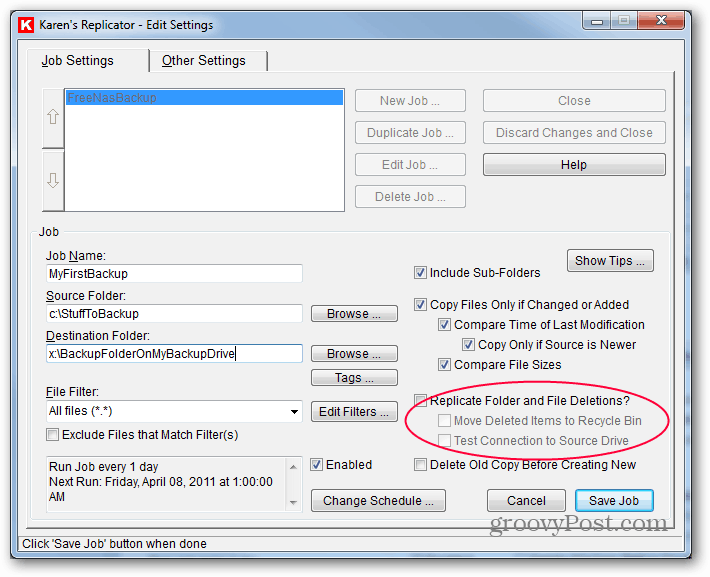
Suosittelen, että ennen vanhan kopion poistamista tarkistetaan vaihtoehto ennen uuden luomista. On mahdollista, että avoimen tiedoston tapauksessa ohjelma näkee tiedoston, mutta ei voi kopioida sitä. Anna ohjelman korvata tiedosto sen sijaan.
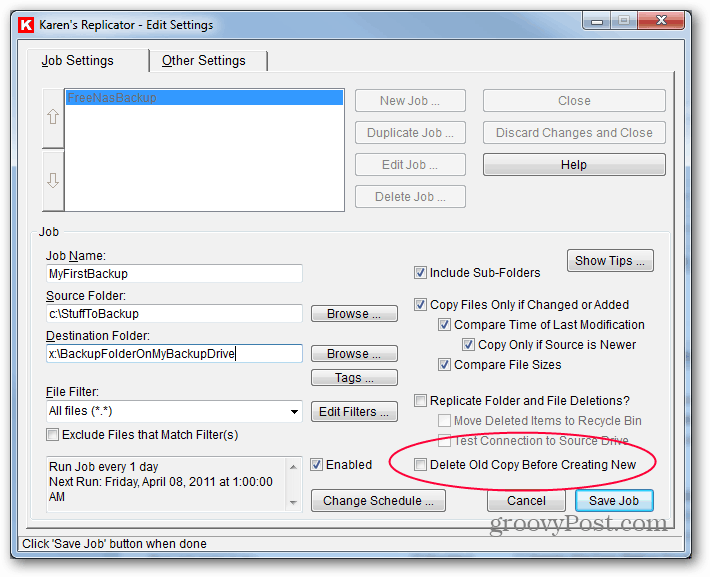
Nyt on aika asettaa varmuuskopiointiaikataulu. Napsauta Muuta aikataulua.
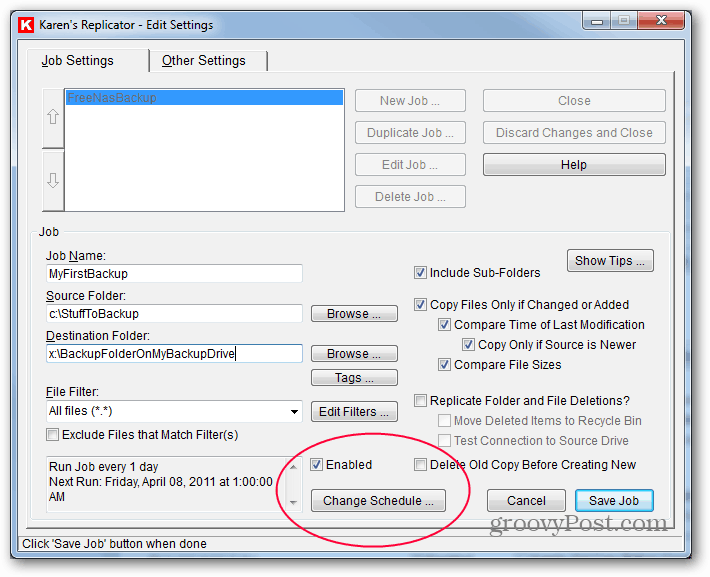
Olen asettanut varmuuskopiointityöni suorittamaan joka päivä klo 1. Joidenkin töiden osalta, joissa on kriittistä tietoa, saatat haluta, että se suoritetaan muutaman tunnin välein tai muutaman minuutin välein. Kirjoita asetukset ja napsauta Tallenna.
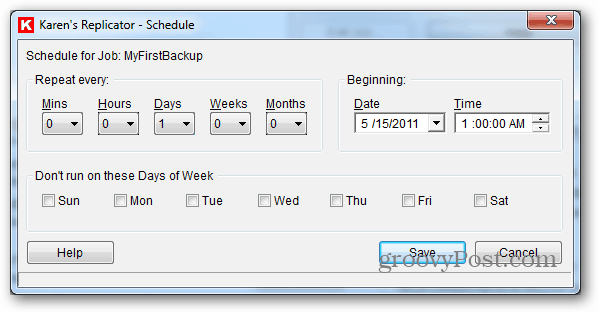
Tämä palauttaa sinut edelliseen näyttöön, jossa napsautat Tallenna työ oikeassa alakulmassa.
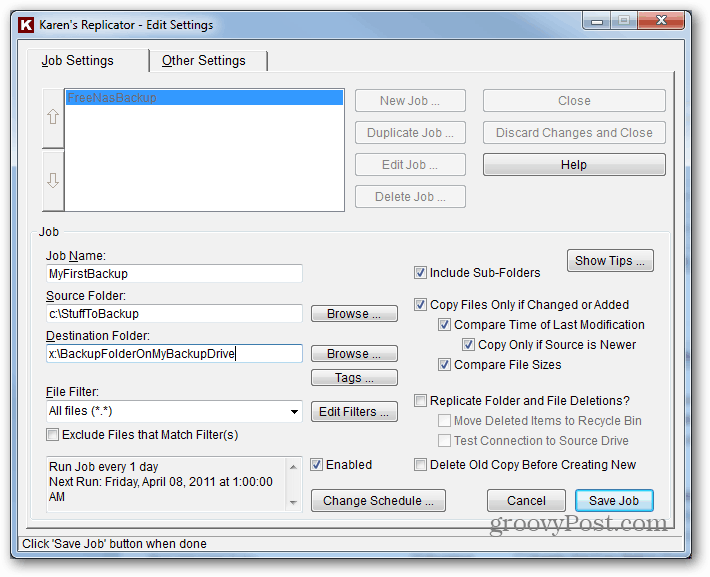
Napsauta nyt Tallenna muutokset ja sulje.
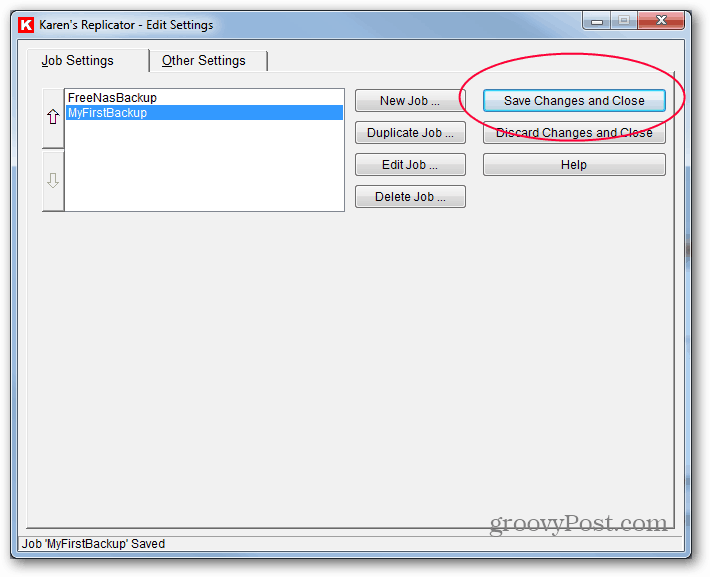
Suosittelen tässä vaiheessa työn suorittamista manuaalisesti korostamalla se vasemmalla ja valitsemalla Suorita korostetut työt nyt. Näet edistymispalkin jokaiselle kopioitavalle tiedostolle. Kun varmuuskopiointi on valmis, napauta kohdekansioon - näyttää siltä, että kaikki on kopioitu? Tämä auttaa sinua varmistamaan, että prosessi onnistui.
Voit määrittää toisen työn viikonpäiviksi tai määrätä kohteen vuorotellen useiden ulkoisten kiintolevyjen välillä. Koska ohjelmisto on niin joustava, voit tehdä melkein mitä tahansa.
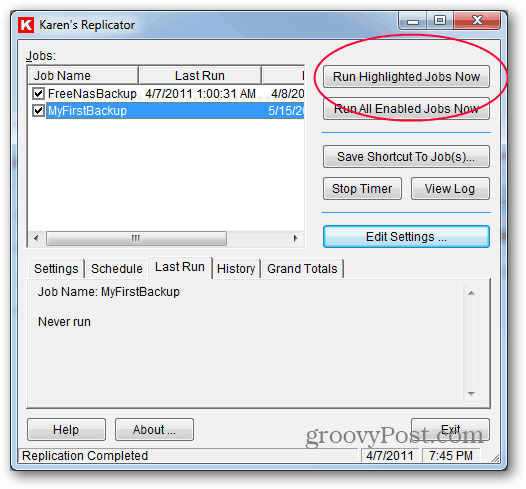
Viimeinen vaihe on muuttaa ohjelman asetuksia varmistaaksesi, että ohjelma on aina käynnissä, jotta se voi varmuuskopioida aikataulusi mukaan. Napsauta Muokkaa asetuksia.
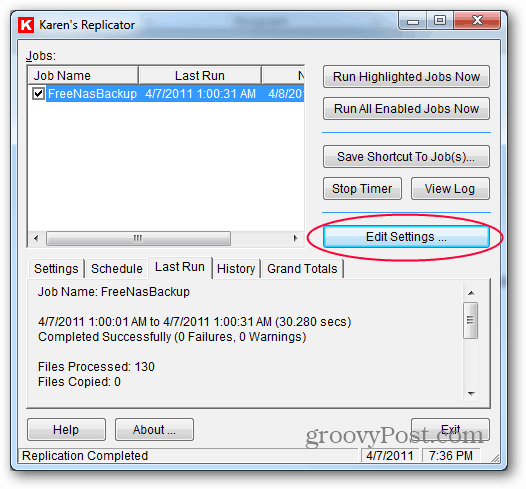
Napsauta Muut asetukset -välilehteä.
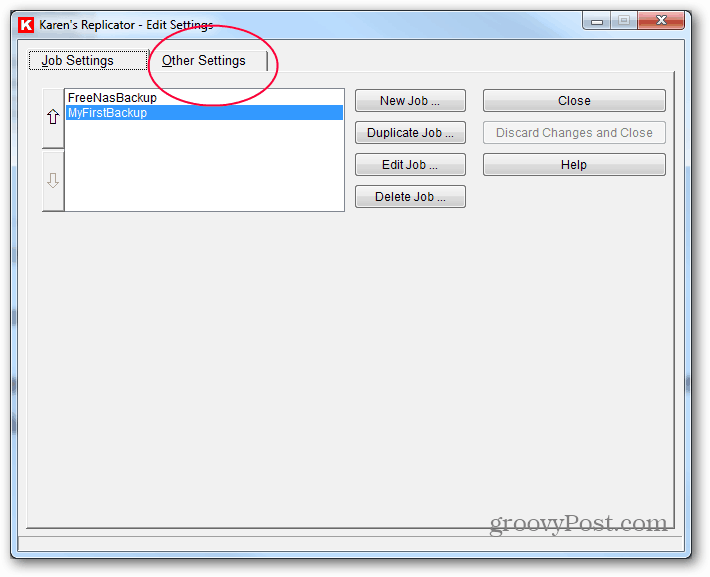
Täällä sinun on valittava jotkut ruudut varmistaaksesi, että ohjelma käynnistyy oikein, mutta pysyy myös tiellämme. Valitse ruudut Käynnistä kopioija joka kerta. Myös kaksi sen alapuolella. Viimeinen valintaruutu on Varoita minua, jos poistan ohjelmasta, kun työpaikat ovat ajoitetut. Jos jokin Muuta-osion muista ruuduista on valittu, poista niiden valinta. Nämä asetukset, kun ne yhdistetään, varmistavat, että ohjelma käynnistyy, kun kirjaudut sisään tietokoneeseen, mutta piiloutuu myös järjestelmälokeroon. Kun yrität sulkea ohjelman tai käynnistää tietokoneesi uudelleen, sen käynnistymisen jälkeen se varoittaa, että sitä ei voida varmuuskopioida suljettuaan. Se on mukava muistutus siitä.
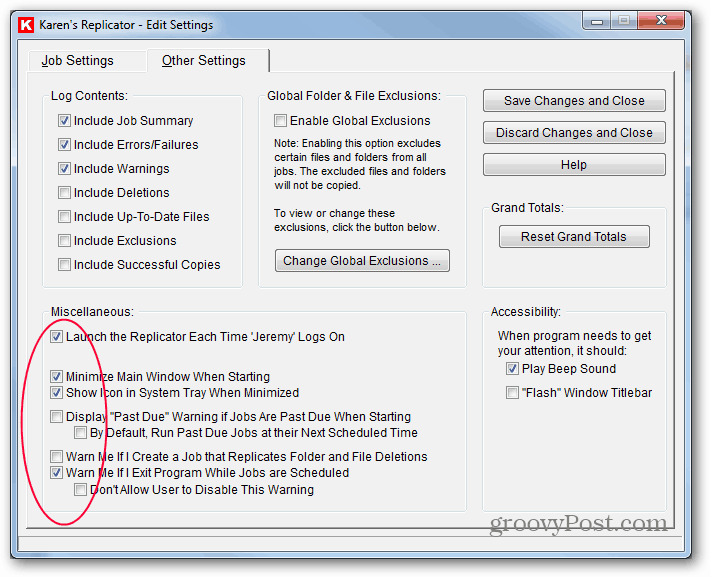
Napsauta nyt Tallenna muutokset ja sulje.
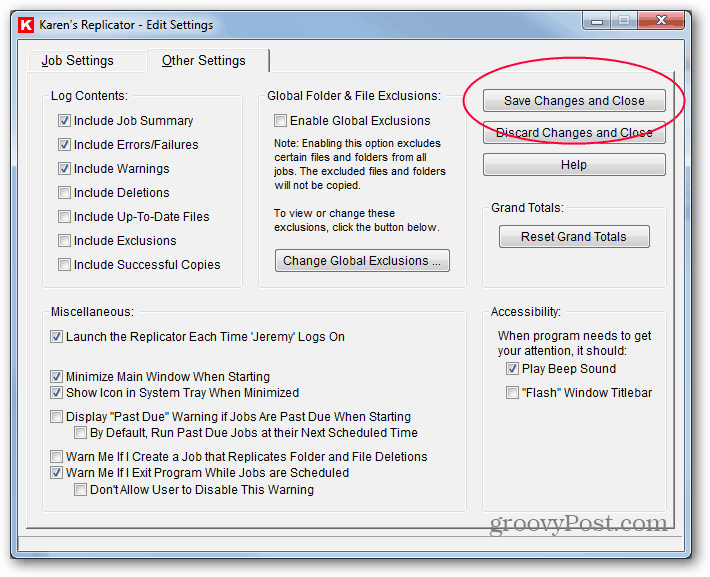
Olet valmis! Tämä ohjelma on ollut olemassa jo vuosia, mutta luotan siihen järjestelmiini ja se on ilmainen. Siinä on useita muita edistyneitä ominaisuuksia, ja kehotan teitä tutkimaan myös.